ppt中怎样把图片镶嵌到形状里
来源:网络收集 点击: 时间:2024-02-13【导读】:
ppt中怎样把图片镶嵌到形状里,一起来看看吧。品牌型号:think book16p系统版本:Windows11软件版本:PPT2019方法/步骤1/6分步阅读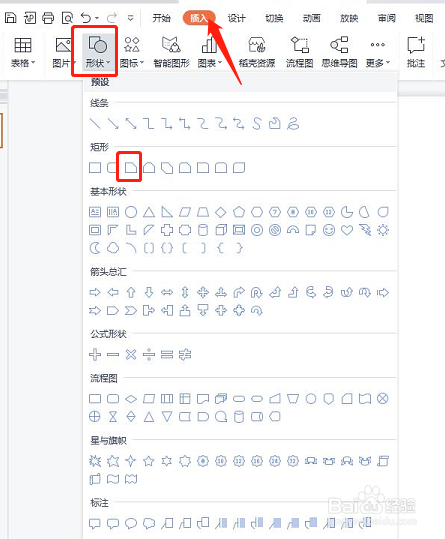 2/6
2/6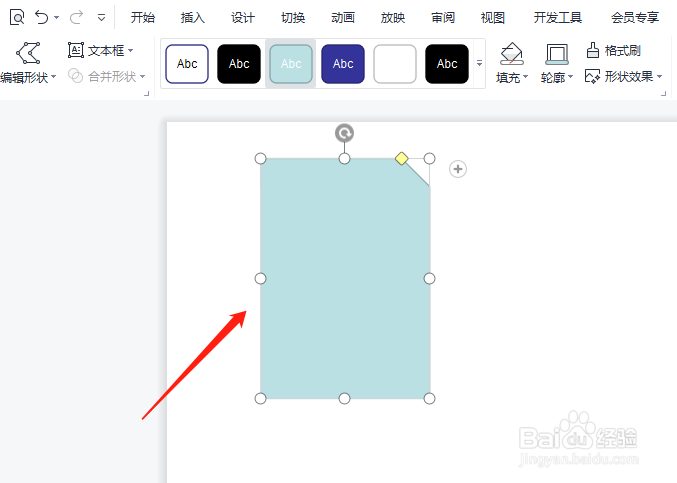 3/6
3/6 4/6
4/6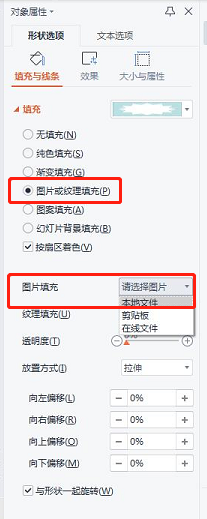 5/6
5/6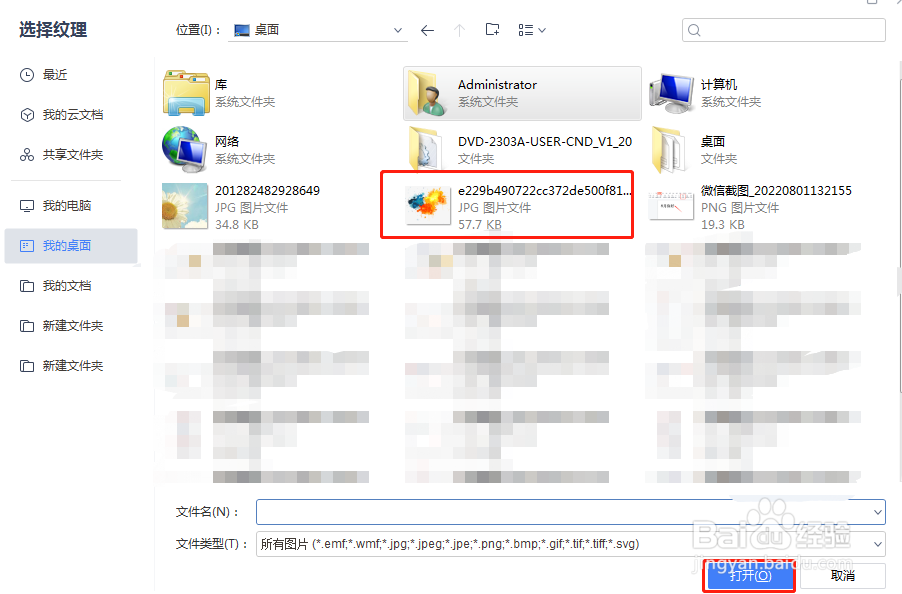 6/6
6/6
新建一个PPT,单击【插入】选项卡,形状下拉菜单中选择剪去单角的矩形,如图。
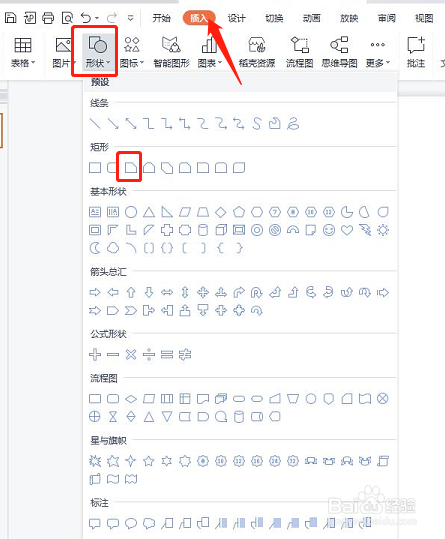 2/6
2/6返回PPT中,用鼠标左键拖动,绘制一个剪去单角的矩形。
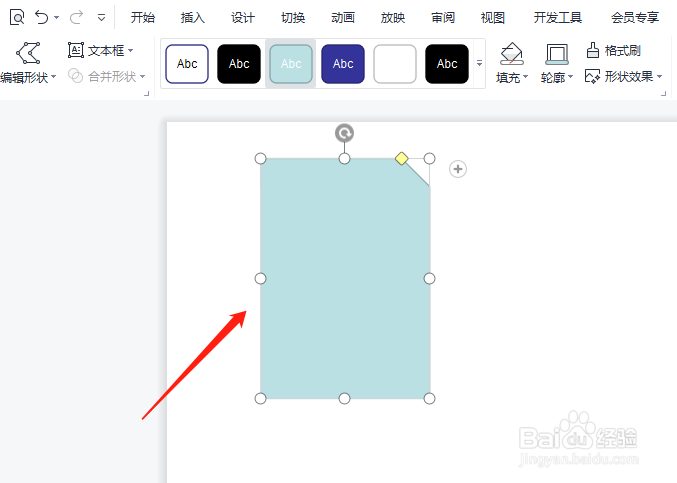 3/6
3/6选中形状,单击绘图工具选项卡,选择右下角的小三角,打开属性对话框。
 4/6
4/6在属性窗口,单击填充与线条,填充下拉菜单中,勾选图案填充,选择本地图片,打开选择纹理对话框。
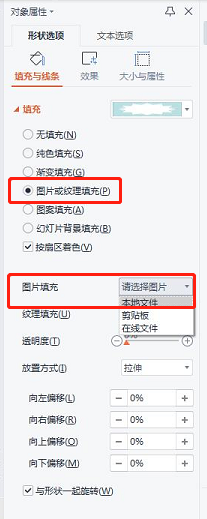 5/6
5/6在选择纹理窗口,我们找到需要的图片,单击插入。
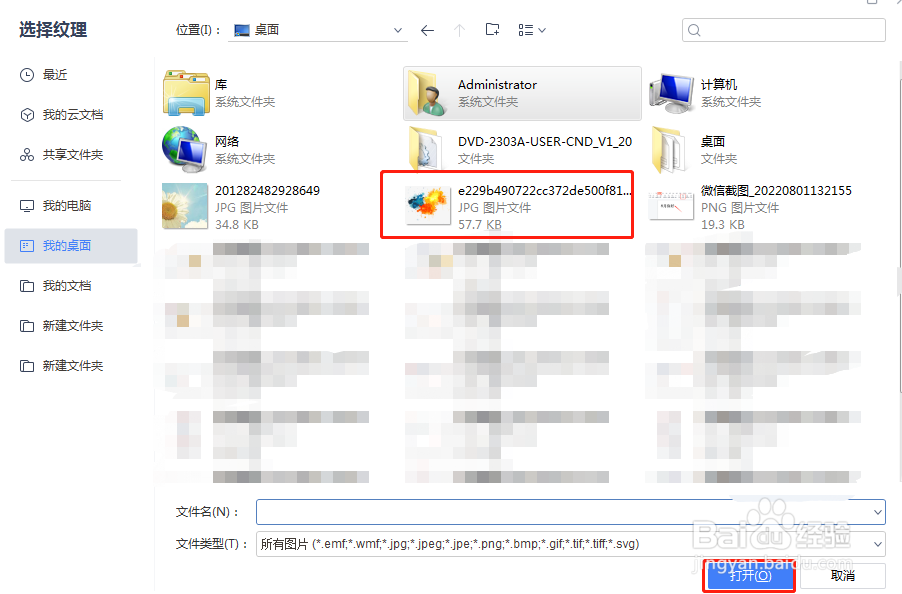 6/6
6/6最后设置完成,ppt把图片镶嵌到形状里。

版权声明:
1、本文系转载,版权归原作者所有,旨在传递信息,不代表看本站的观点和立场。
2、本站仅提供信息发布平台,不承担相关法律责任。
3、若侵犯您的版权或隐私,请联系本站管理员删除。
4、文章链接:http://www.1haoku.cn/art_40531.html
上一篇:通过“命令提示符(cmd)”注销后台帐号用户
下一篇:简书怎么查看删除的内容
 订阅
订阅